新規でCADSUPERのインストール手順をご紹介します。
インストールに必要なものをお手元にご準備頂き、下記の手順でCADSUPERのインストールを行ってください。
目次
事前に準備する物
インストールする前に下記のものをお手元にご準備ください。
1.CADSUPERインストールDVD
2.ID-BOX
3.ライセンスコード通知書

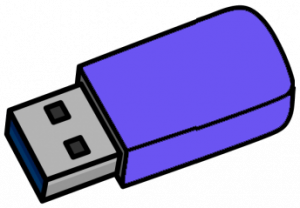
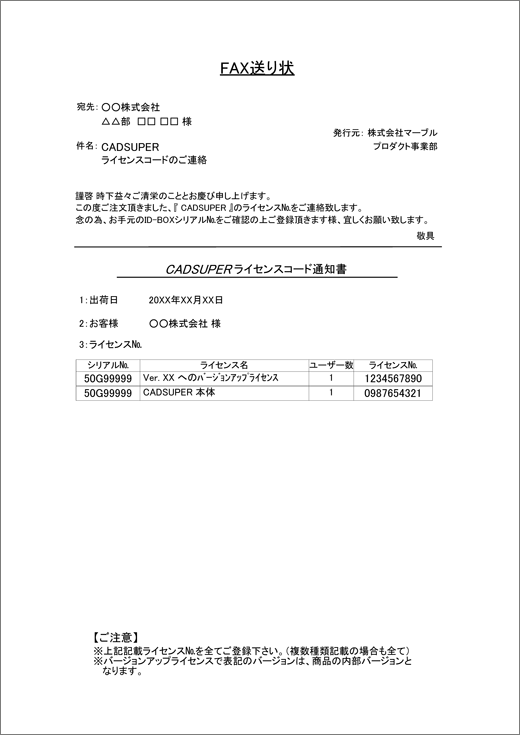
CADSUPERインストール方法
CADSUPERをインストールし、ライセンスの登録を行います。
1.CADSUPERのインストール
CADSUPERインストールDVDより、パソコンにCADSUPERをインストールします。

①CADSUPERインストールDVDをDVDドライブに挿入します。
②DVD内にある「setup.exe」を実行します。
③「CADSUPER 20XX Build 00X (64bit)」のボタンをクリックします。

④「次へ」をクリックします。
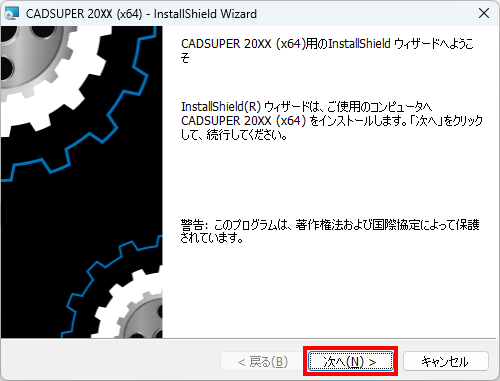
⑤使用許諾契約書をご確認頂き「使用許諾契約の条項に同意します」を選択し「次へ」をクリックします。
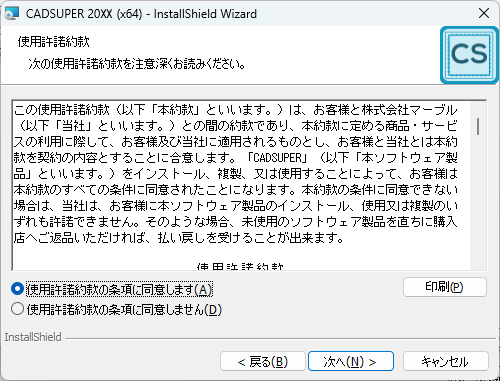
⑥CADSUPERをインストールするフォルダを確認し「次へ」をクリックします。
(インストールするフォルダを変更する場合は「変更」ボタンよりインストール先のフォルダを指定してください。)
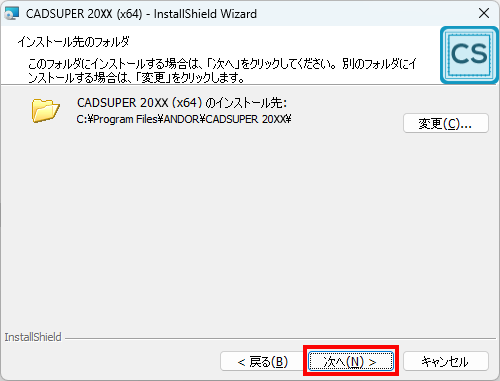
⑦インストールするプログラムを選択し「次へ」をクリックします。
※「クラウドライセンス」はまだ対応していませんので、インストールしないでください。
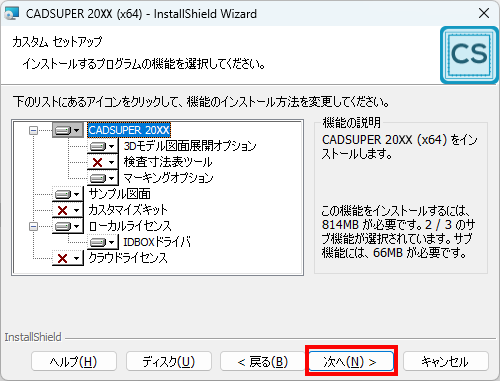
⑧ユーザーカテゴリの選択を行い「次へ」をクリックします。
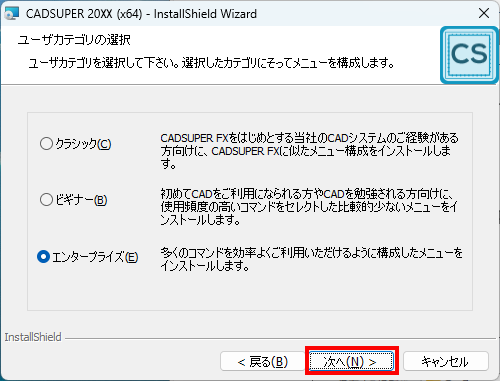
※注意※
パソコンにID-BOXを挿している場合は、取り外してください。
⑨「インストール」をクリックします。
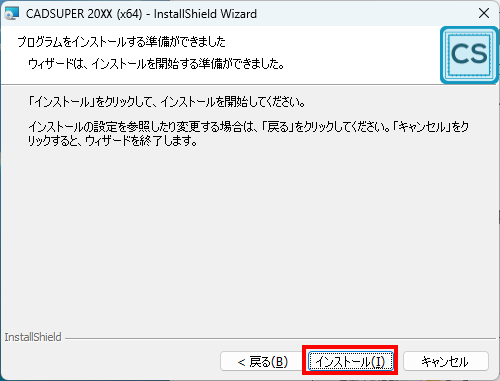
⑩「完了」をクリックします。
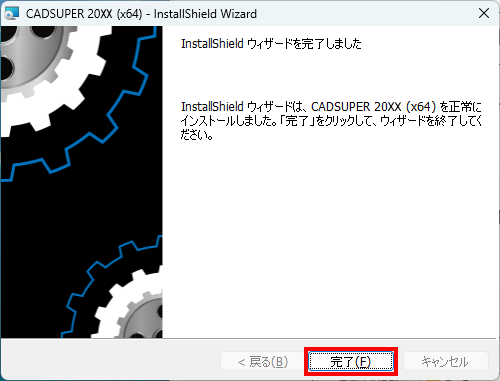
2.ライセンス登録
CADSUPERのライセンスを登録します。
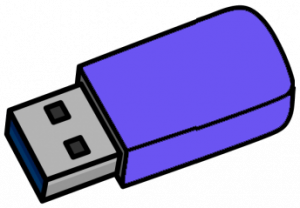
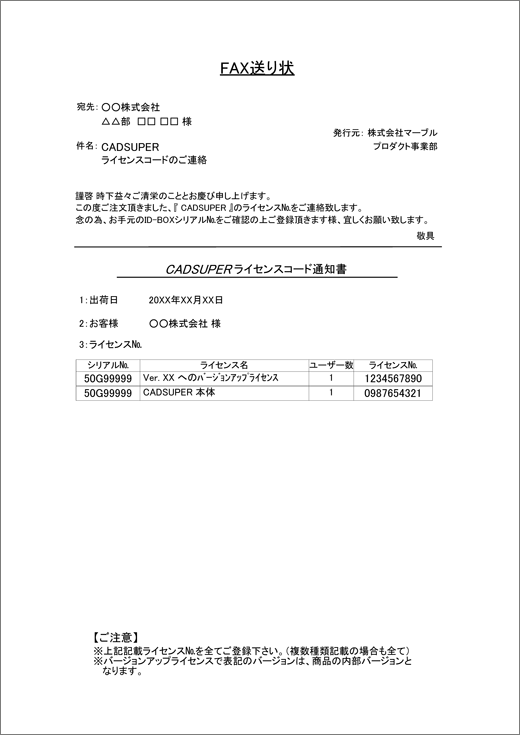
①ID-BOXをパソコンに取り付けてください。
②Windowsのスタートメニューより「ライセンスユーティリティ」を実行します。
(Windows10の場合、「ANDOR」フォルダ内にございます。)
③「ライセンス情報の更新」をクリックします。
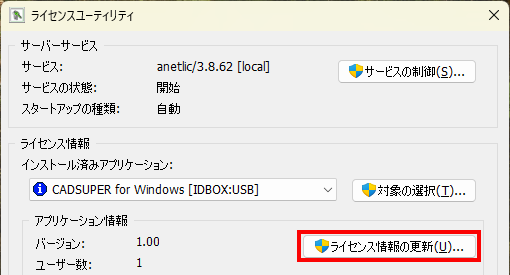
④「更新ライセンス」部分に「CADSUPERライセンスコード通知書」に書かれている「Ver.XXへのバージョンアップライセンス」のライセンス番号を入力します。
※複数本購入している場合は、パソコンに取り付けているID-BOXに記載されている「50GXXXXX」の番号と同じシリアル番号のライセンス番号を入力してください。
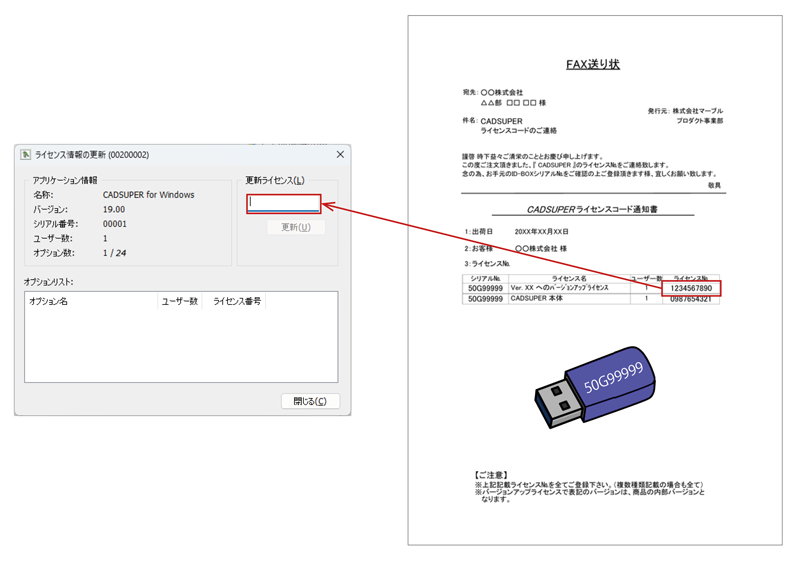
⑤「更新」ボタンをクリックします。
※更新後、アプリケーション情報のバージョンが「CADSUPERライセンスコード通知書」のバージョンと同じであれば正しく反映されています。

⑥ 「更新ライセンス」部分に「CADSUPERライセンスコード通知書」に書かれている「CADSUPER本体」のライセンス番号を入力します。
※複数本購入している場合は、パソコンに取り付けているID-BOXに記載されている「50GXXXXX」の番号と同じシリアル番号のライセンス番号を入力してください。
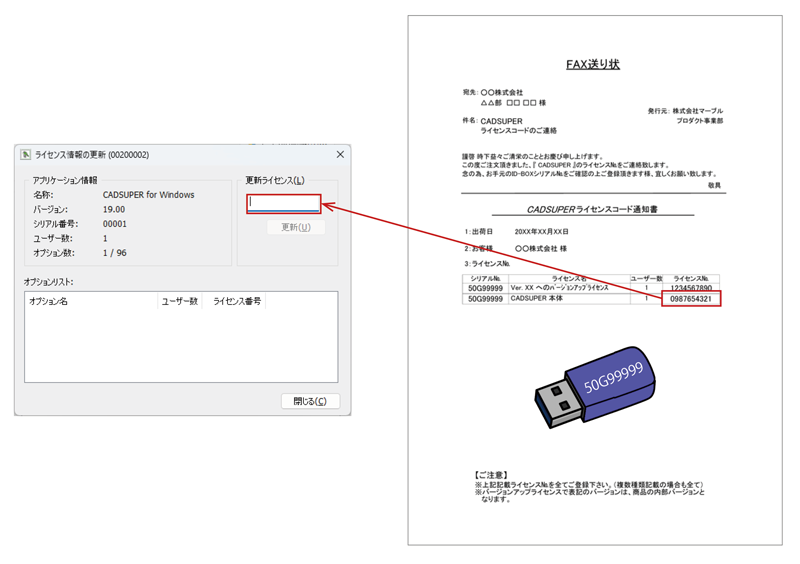
⑦「更新」ボタンをクリックします。
※更新後、オプションリストに追加されていれば正しく反映されています。

⑧「閉じる」をクリックします。
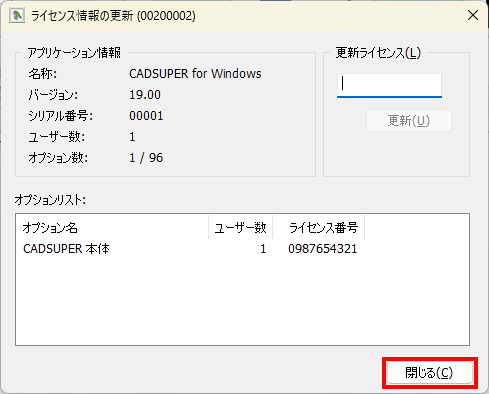
⑨「サービスの制御」をクリックします。
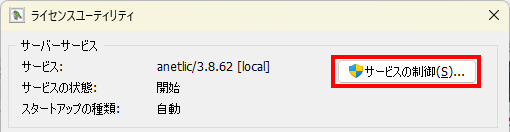
⑩「再起動」をクリックし、「OK」をクリックします。
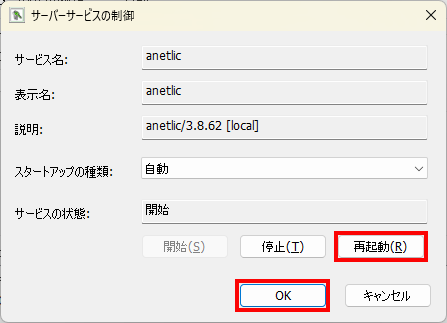
⑪「閉じる」をクリックします。
3.CADSUPERシェル拡張のインストール
CADSUPERシェル拡張をインストールすると、エクスプローラで図面イメージを確認することができます。
①「CADSUPERシェル拡張」のボタンをクリックします。
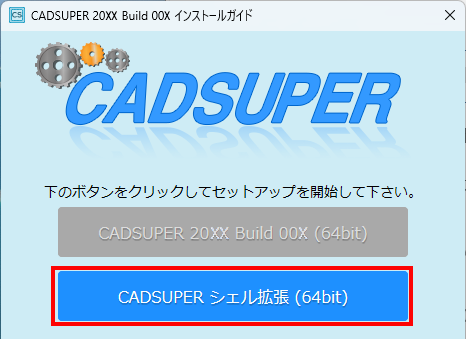
②「次へ」をクリックします。
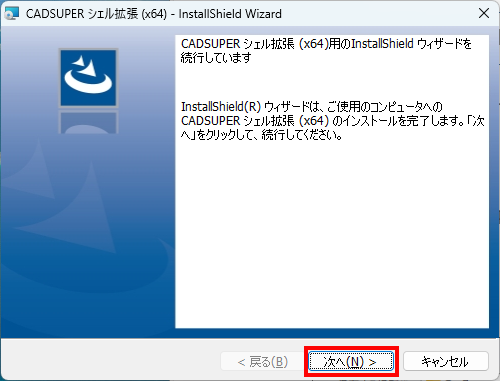
③使用許諾契約書をご確認頂き「使用許諾契約の条項に同意します」を選択し「次へ」をクリックします。
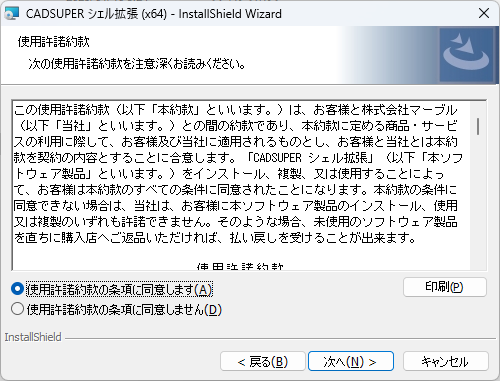
④CADSUPERシェル拡張をインストールするフォルダを確認し「次へ」をクリックします。
(インストールするフォルダを変更する場合は「変更」ボタンよりインストール先のフォルダを指定してください。)
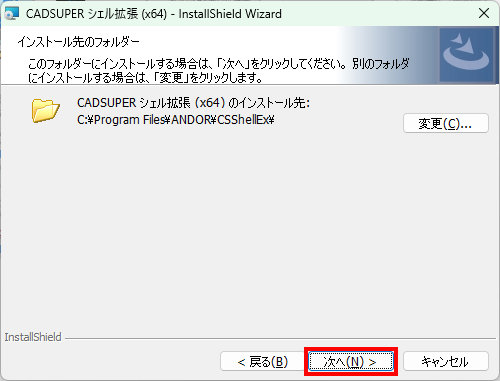
⑤インストールするプログラムを確認し「次へ」をクリックします。
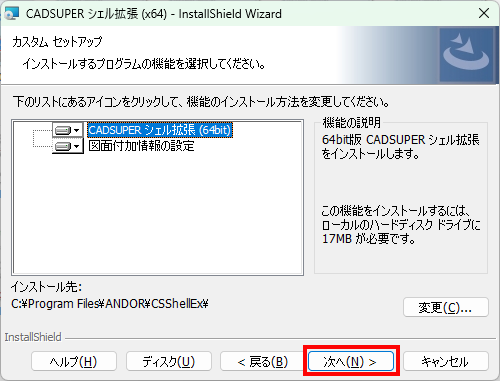
⑥シェル拡張のカスタマイズを確認し「次へ」をクリックします。
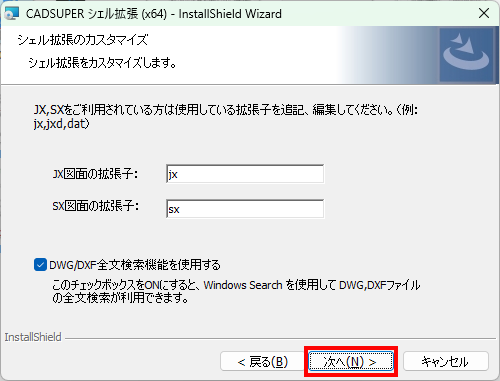
⑦「インストール」をクリックします。
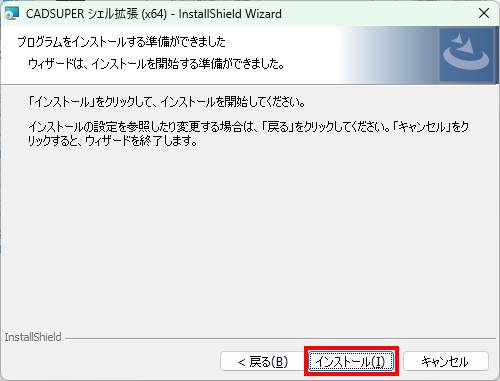
⑧「完了」をクリックします。
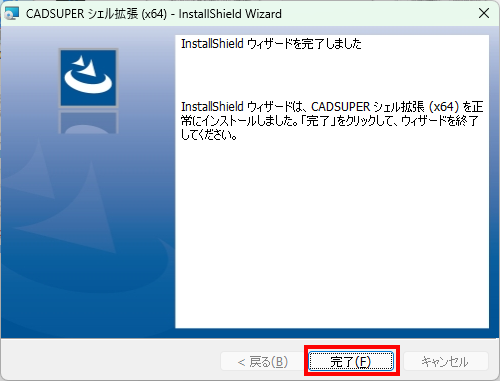
CADSUPERインストールに関する操作動画
一連の流れをナレーション音声付きの動画でご紹介しておりますので、是非ご視聴ください。(myANDOR会員様限定)


